
Steam ist mehr als nur ein Launcher. Gerade jetzt im Home Office oder während der Corona-Quantäne könnt ihr die Plattform nutzen, um Distanzen zu überbrücken, Freunden beim Zocken zuzuschauen oder eure neuen Lieblingsspiele zu entdecken. Wir stellen euch ein paar coole Steam-Features vor, die ihr vielleicht noch nicht ausprobiert habt.
Informationen und Schutzmaßnahmen zum Coronavirus
Das Bundesgesundheitsministerium bietet zum Thema Coronavirus ein umfangreiches FAQ, sowie tagesaktuelle Nachrichten und eine Anleitung zum Schutz vor Ansteckungen an. Darüber hinaus erreicht ihr die unabhängige Patientenberatung unter folgender Telefonnummer: 0800 011 77 22.
Couch-Koop trotz Kontaktverbot
Mit Freunden gemütlich auf dem Sofa zu spielen, fällt aufgrund der Corona-Krise erst einmal flach. Über »Steam Remote Play« könnt ihr euch aber trotzdem online gemeinsam in lokalen Mehrspieler-Modi austoben. Das gewählte Spiel braucht dazu einen lokalen Multiplayer, aber keinen Online-Modus. Steam liefert eine handliche Übersicht zu den Remote-Titeln.
Wie funktioniert Steam Remote Play?
- Checkt, ob »Remote Play« unter den Steam-Einstellungen aktiviert ist.
- Ein Spieler muss das gewählte Spiel installieren und starten. Die anderen Teilnehmer müssen das Spiel weder besitzen, noch herunterladen.
- Anschließend wählt er über die Freundesliste seine gewünschten Koop-Partner aus und klickt auf »Play Remote Together«.
- Freunde müssen die Anfrage danach nur noch akzeptieren. Das Limit für langsame Internetverbindungen sind vier Spieler. Bei flotteren sind aber noch mehr Teilnehmer möglich.
- Neben dem Spiel können auch Video- und Audiodaten, sowie den Sprachchat übertragen werden.
Die Spieler können eigene Eingabegeräte nutzen - oder der Spiel-Leiter teilt Maus und Tastatur oder Controller mit ihnen. Gezeigt wird dabei immer nur das Spiel, nicht der eigene Desktop. Weil das Spiel gestreamt wird, können übrigens auch sonst nicht unterstützte Spiele über Linux oder Mac gespielt werden.
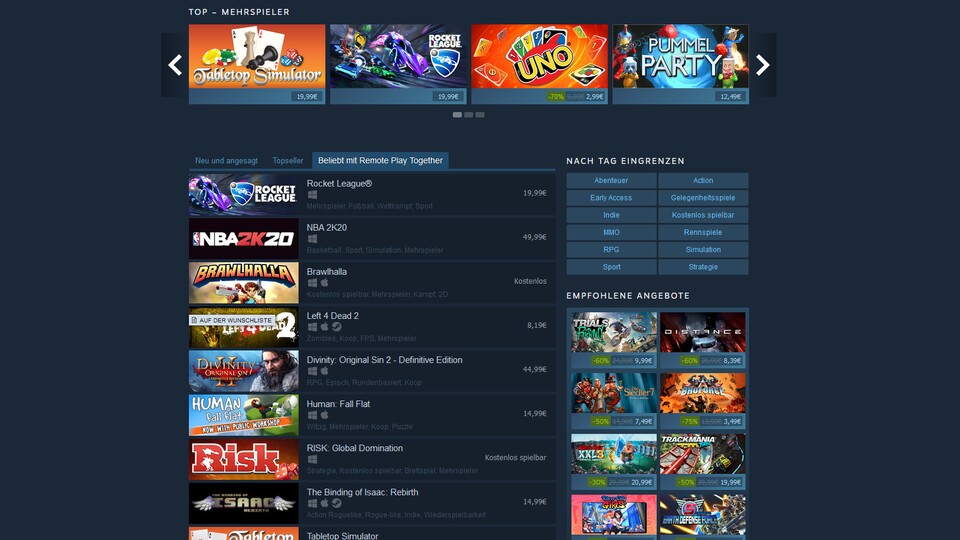
Nicht nur auf dem PC zocken: Play Anywhere
Wollt ihr wirklich das komplette Couch-Koop-Erlebnis und nicht vorm PC hocken, hilft zusätzlich Play Anywhere. Steam-Spiele lassen sich so über das WLAN oder eine Ethernet-Verbindung am Fernseher (Smart-TV), oder auch über Smartphones und Tablets spielen, sofern die Steuerung entsprechend optimiert wurde. Neben Touch können aber auch die meisten beliebten Bluetooth-Controller verwendet werden.
Wie funktioniert Steam Play Anywhere?
- Installiert die App Steam Link über den Google Play Store oder App Store auf das Gerät.
- Verbindet euch mit dem PC, auf dem Steam installiert ist und läuft.
Ihr könnt die Funktion auch nutzen, um beispielsweise auf leistungsschwachen Laptops anspruchsvolle Spiele zu zocken und euch damit gemütlich ins Bett verkrümeln. Installiert einfach auf beiden Computern Steam und streamt euer Spiel so unkompliziert ohne App.
Auf Steam existiert ein Hub mit Spielen im Angebot, die besonders gut für Remote Play auf den unterschiedlichen Geräten optimiert sind. Mit dabei sind Titel wie Rise of the Tomb Raider, Rayman Legends, Life is Strange 2, Enter the Gungeon oder Octopath Traveler.
Oder wie wäre es mit einem entspannten gemeinsamen Trip durch das lauschige Adventure Firewatch?
Link zum Twitter-Inhalt
So streamt ihr Spiele für Freunde
Dank der Broadcast-Funktion von Steam braucht ihr kein Twitch und könnt sogar exklusiv nur Freunde bei eurem Spiel zuschauen lassen - oder selbst zuschauen. Wer will, kann dann bei spannenden Entscheidungen mitfiebern, seinen Kumpel vor Gegnern warnen oder jemanden auslachen, weil er in The Witcher 3: Wild Hunt ständig Gwent-Matches verliert - so wie Kollege Dimi es bei mir macht.
Wie funktioniert Steam Broadcast?
- Checkt, ob »Übertragungen« unter den Steam-Einstellungen aktiviert sind.
- Wählt einen Freund über die Freundesliste an und klickt auf »Zuschauen«.
- Alternativ könnt ihr auch die Anfrage eines Freundes bestätigen, wenn er eurem Spiel beiwohnen möchte.
- Über die Einstelllungen könnt ihr festlegen, dass Übertragungen generell deaktiviert werden, Freunde anfragen müssen, ob sie zuschauen dürfen, dass alle Freunde zuschauen dürfen oder aber dass ihr öffentlich streamen wollt, was auch im Spiele-Hub bei Steam angezeigt wird.
- Standardmäßig wird nur der Spielinhalt angezeigt. Wollt ihr generell euren Bildschirm teilen, müsst ihr das in den Steam-Einstellungen unter »Übertragungen« erst aktivieren. Das Gleiche gilt für zusätzliches Audiomaterial, also wenn ihr zum Beispiel euer Mikrofon oder eigene Musik nutzen wollt.
Wusstet ihr...
... dass Steam über einen integrierten Musikplayer verfügt? Ihr könnt darüber gekaufte Spiele-Soundtracks abspielen.
... dass ihr unter »Einstellungen« und »Oberfläche« unterschiedliche Skins für Steam installieren könnt?
... dass ihr über Shift + Tab neben der Freundesliste auch einen Webbrowser aufrufen können, zum Beispiel, um etwas schnell im Spiel zu googlen?
Bessere Spiele-Empfehlungen
Manchmal will man aber natürlich auch einfach nur allein draufloszocken und die Welt draußen vergessen. Für diesen Fall habe ich neben meinen Multiplayer-Empfehlungen gegen Langeweile im Corona-Hausarrest auch schon die besten Zeitfresser für diese Zeit gesammelt.
Allerdings bietet der neue interaktive Empfehlungsgeber für Steam auch die Möglichkeit, personalisierte neue Spieleperlen für sich zu entdecken. Ein maschinelles Lernsystem erstellt so basierend auf dem eigenen Spielverlauf auf Steam Empfehlungen, die sich per Schieberegler noch optimieren lassen.
Ihr könnt so zwischen »Beliebt und Nische« oder »Älter und Neuer« als Eingrenzungen bei den Vorschlägen wählen. Weiter eingrenzen dürft ihr die Tipps über Tags oder indem ihr eure Wunschliste ausschließt, wenn ihr Lust auf komplett unbekannte Spiele habt.
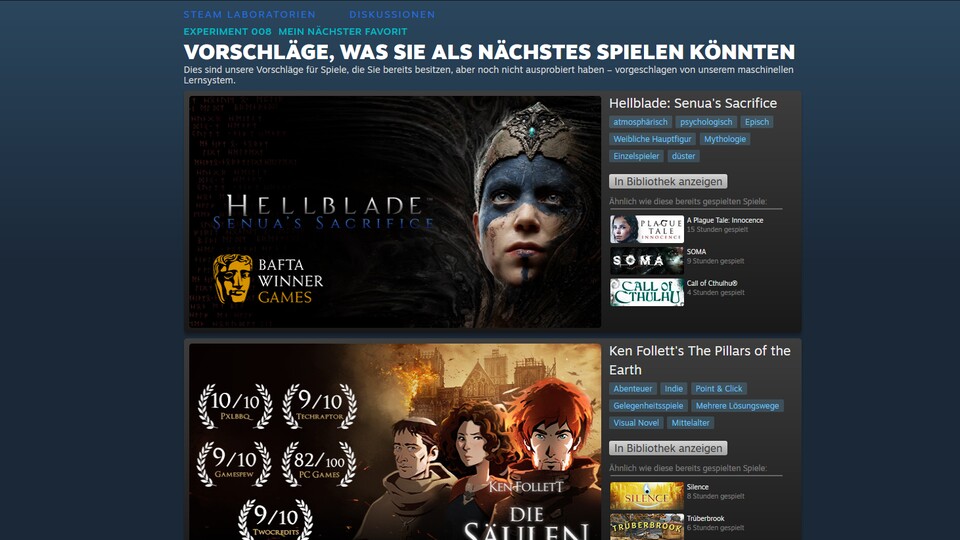
So findet ihr noch mehr Spiele:
- Neuveröffentlichungen kann die Funktion nicht berücksichtigen, weil die Spielerdaten fehlen. Stattdessen empfiehlt Steam die Entdeckungsliste. Sie basiert auf Produkten die neu sind, beliebt oder ähnlich wie Spiele, die man bereits zockt. Warum das Spiel ausgewählt wurde, seht ihr, wenn ihr euch über die Liste durch die Produktseiten klickt.
- Wollt ihr keine neuen Spiele, sondern euren Pile of Shame eindämmen, hilft die Funktion »Mein nächster Favorit« oder »Play Next«. Das maschinelle Lernsystem prüft hier, welche Spiele ihr aus eurer Bibliothek schon gespielt habt und stellt passende weitere vor, die ihr besitzt, aber bislang ignoriert habt (noch in der Beta). Gegen euren Pile of Shame hilft übrigens auch unser großer Plus-Report zum Thema.
- Wünscht ihr euch dagegen Empfehlungen die wie ein ganz bestimmtes Spiel sind, könnte »Tiefenrausch« die Antwort sein. Der Gedanke dahinter ist, dass ihr ein Spiel auswählt und dann Vorschläge mit ähnlichen Tags und Gemeinsamkeiten wie Genre angezeigt bekommt (noch in der Beta).
Wollt ihr mehr solcher neuen Ideen entdecken, empfiehlt sich ein Blick in die Steam Labs. Hier testet Valve mögliche Features wie einen News-Hub, der für Kollege Dimi eine der besten Ergänzungen für Steam überhaupt ist, oder einen sichtbaren Feed mit neuen und hilfreichen Reviews. Die Steam-Suche wurde so bereits erfolgreich optimiert.










Nur angemeldete Benutzer können kommentieren und bewerten.
Dein Kommentar wurde nicht gespeichert. Dies kann folgende Ursachen haben:
1. Der Kommentar ist länger als 4000 Zeichen.
2. Du hast versucht, einen Kommentar innerhalb der 10-Sekunden-Schreibsperre zu senden.
3. Dein Kommentar wurde als Spam identifiziert. Bitte beachte unsere Richtlinien zum Erstellen von Kommentaren.
4. Du verfügst nicht über die nötigen Schreibrechte bzw. wurdest gebannt.
Bei Fragen oder Problemen nutze bitte das Kontakt-Formular.
Nur angemeldete Benutzer können kommentieren und bewerten.
Nur angemeldete Plus-Mitglieder können Plus-Inhalte kommentieren und bewerten.